-Рубрики
- Вязание на спицах (5526)
- Шали, шарфы (1317)
- Свитера и туники, пуловеры и кофточки (712)
- Книги и журналы по вязанию (511)
- Жакеты (270)
- Шапочки (225)
- Носки, варежки (171)
- Узоры для вязания спицами (144)
- Детали вязанной одежды (138)
- Платья (110)
- Реглан и кокетка (93)
- Уроки вязания (46)
- Условные обозначения (41)
- Жилет (37)
- Сайты по вязанию (33)
- Мужские модели (25)
- Программы для вязания (24)
- Юбки (19)
- Сумки и товары для дома (13)
- Салфетки (9)
- Брюки (4)
- Фильмы (2503)
- Рамочки (2477)
- Картины художников (2230)
- Кулинария (1994)
- Выпечка (776)
- Салаты (236)
- Соление и консервирование (105)
- Десерт и мороженное (67)
- Крем для выпечки (5)
- Разделители (1067)
- Клипарт (890)
- Фоны и схемы (759)
- Уроки по Лиру (679)
- Здоровье (679)
- Благодарности (517)
- Музыка (354)
- Коллажи (318)
- Путешествия по миру (315)
- Ссылки и сайты для Лирушника (201)
- Для компьютера (167)
- Шрифты (13)
- Юмор (153)
- Красивые сады (143)
- Украшения для дневника (140)
- Поздравления (139)
- Книги и картины (131)
- Дворцы и замки (117)
- Красота (107)
- Уроки для ФШ (100)
- Советы по хозяйству (92)
- Напитки (86)
- Картинки (78)
- Все для творчества (75)
- Мультфильмы (72)
- Аватары (66)
- Магия и приметы (57)
- Цветы (53)
- Шитье (53)
- Кнопочки-переходы (52)
- Соборы и храмы (50)
- Молитвы и иконы (50)
- Варенье и компоты (45)
- Маски (42)
- Свойства камней (38)
- Переводчик (24)
- Рамочки для творчества (21)
- Уроки рамочки в ФШ (20)
- Генераторы (19)
- Красивые пейзажи (18)
- Прочее (17)
- Уроки для Paint.Net (17)
- Энциклопедии (17)
- Флешки (17)
- Игры (14)
- Животные (13)
- Плейеры (10)
- Уроки для Эдитор (9)
- Фильтры (9)
- Для детей (9)
- Уроки коллажи в ФШ (8)
- Бродилка по дневнику (8)
- Уроки для корел (6)
- Уроки коллажи в Корел (6)
- Анимация (6)
- Тайны (6)
- Плагины (5)
- Радикал (5)
- Магия (5)
- Кисти (3)
- Уроки клипарт в ФШ (2)
- Уроки рамочки и уголки в Корел (2)
- Градиенты (1)
- Уроки клипарт в Корел (1)
- Керамика и стекло (1)
- Танцы (1)
-Музыка
- Тихо плачет душа
- Слушали: 127228 Комментарии: 0
- Энрике Иглесиас. Miss you.
- Слушали: 3770 Комментарии: 3
- Френсис Гойя
- Слушали: 1273 Комментарии: 0
- ♥ - Энрике Иглесиас -Уитни Хьюстон-Could I have this kiss forever.
- Слушали: 44342 Комментарии: 1
- Lionel Richie - Hello
- Слушали: 51152 Комментарии: 0
-Поиск по дневнику
-Подписка по e-mail
-Интересы
вязание спицами и создание авторских моделей знакомство с интересными людьми интересные фильмы красивая музыка общение с друзьями приготовление вкусной пищи юмористические передачи.
-Постоянные читатели
Ada2 Afinka63 Angelozeek Arevi Ekaterina-g Flash_Magic GALZIMA Galina_Neprokina HMF Iluce Irinka_N Isima77 Italina Katerina-M Lidiani Margarita51rus Mirellka Nicoleta_Jauca Rosa_Oksa Shikat Victoria_Serova Virita angela7 gekata-panti genhory gramata larisa5577 lbfyf olga_knoll_2 olgal6840 salsi tes21 Аронова_Анни Ленчик40 Лисенокк Любовь_Никулина Люда_Хоменко Людмила_Немоляева Людочка_Вершинина Н-и-н-ч-а Натали_И Селена_Тавр_96 СударушкА_-_77 ТатНик59 Тен_Людмила УРАЛОЧКА50 Хомячек_иринка лорик3 марлен64 перия
-Сообщества
Участник сообществ
(Всего в списке: 9)
вязалочки
БУДЬ_ЗДОРОВ
Царство_Кулинарии
Радуга_женственности
Вяжем_спицами_и_крючком
Секреты_здоровья
Арт_Калейдоскоп
Искусство_звука
Frondam
Читатель сообществ
(Всего в списке: 3)
Наши_схемы
Релакс_и_вдохновение
WiseAdvice
-Статистика
Создан: 05.08.2012
Записей: 23342
Комментариев: 5415
Написано: 33669
Записей: 23342
Комментариев: 5415
Написано: 33669
Без заголовка |
Цитата сообщения Mademoiselle_Viv
Простая анимация в JAS.
Это урок для начинающих.
И тех, кто не верит, что в программе Jasc Animation Shop анимацию делать очень просто.
Перед анимацией приготовьте 2 картинки, желательно одинакового размера и небольшие по величине.
Я взяла эти:


Для обучения Вы так же можете воспользоваться ими.
1. Итак, открываем программу двойным кликом по ярлыку , ждем загрузки программы (когда пропадет большой ярлык с поля программы).
, ждем загрузки программы (когда пропадет большой ярлык с поля программы).
2. Жмем справа на верхней панели кнопочку "Файл" и в выпавшем меню выберем "Открыть"
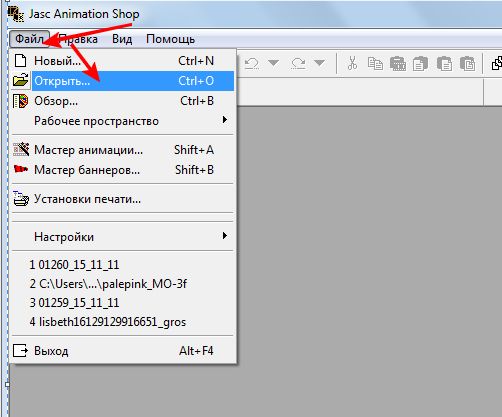
Нажав на эту надпись, у Вас появится окно с файлами Вашего компьютера. Найдите папку, в которой хранятся Ваши картинки. Кликните (нажмите) по одной из них. Она станет выделенной голубым цветом. Нажмем - "Открыть"
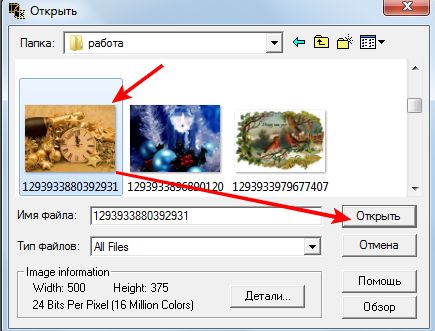
3. Опять нажимает "Файл - Открыть" и находим вторую картинку.
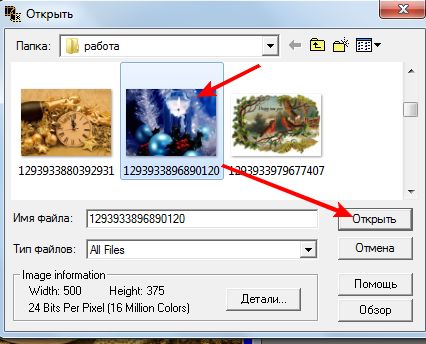
Открываем и ее.
Теперь у Вас в программе открыты 2 картинки
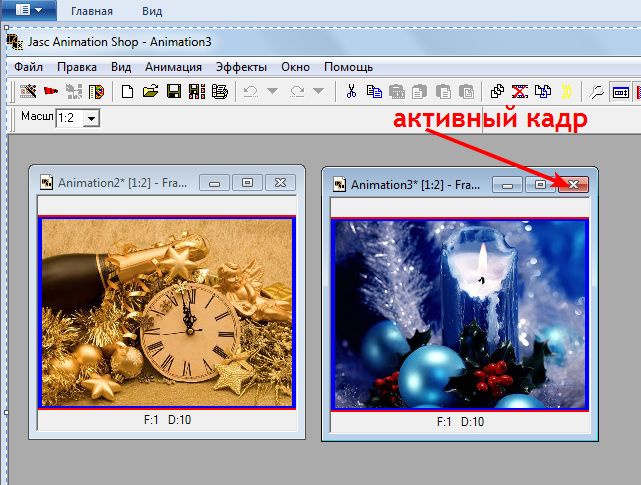
Примечание: Красная кнопочка с белым крестом означает, что эта картинка активна, то есть мы работаем на ней. Если нам нужна другая картинка, мы просто щелкаем по ней курсором и ее кнопочка станет красной.
4. Итак, у нас активна вторая картинка.
Идем, Правка - Копировать
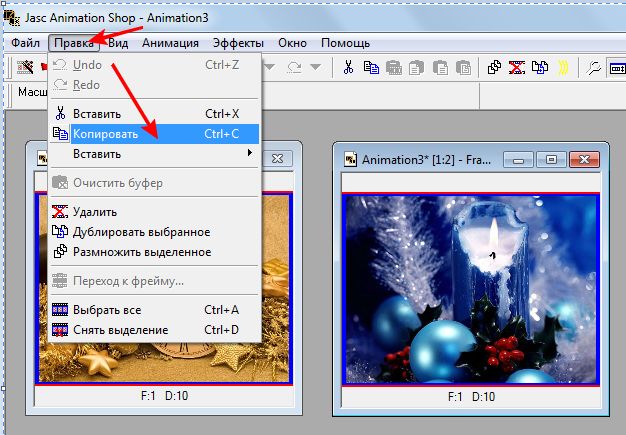
Примечание: Картинка скопирована в буфер обмена (грубо - у Вас в мышке).
5. Кликнем по первой картинке, чтобы сделать ее активной.
6. Правка - Вставить - В следующий фрейм.
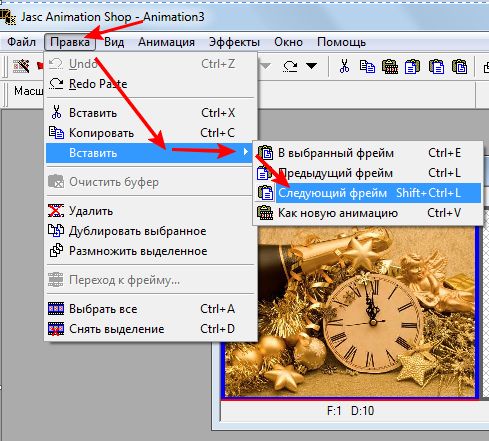
Нажмите на правую часть рамки и потяните ее в право.

Вы увидите, что у Вас теперь два кадра(фрейма, как они называются в JAS).
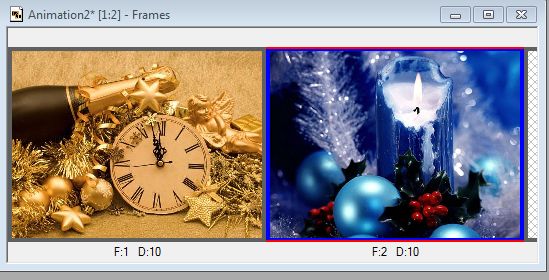
Кадр, который мы только что вставили, обведен синим цветом, значит - он активный. Но нам нужен первый кадр(фрейм)!!!! Поэтому кликаем(нажимаем на него. Теперь синим цветом обведен он.
7. Следующий шаг - Эффекты - Вставить переход изображения

В выпавшем меню ставим точки у "фреймы анимации" и выбираем эффект "Double Split", он не требует настроек.
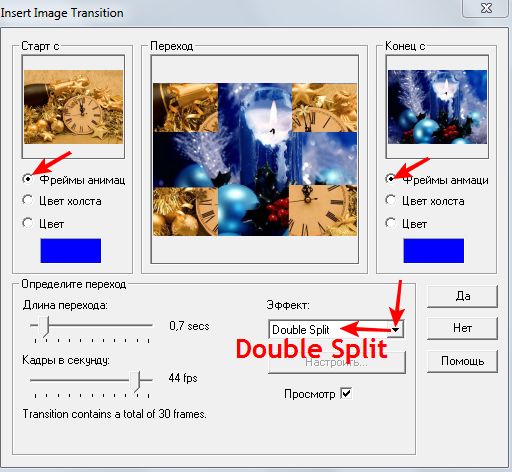
Жмем "Да".
Можно посмотреть получившуюся анимацию, нажав на эту кнопку

Нравится?
8. Теперь мы должны сохранить свою работу.
Файл - Сохранить как
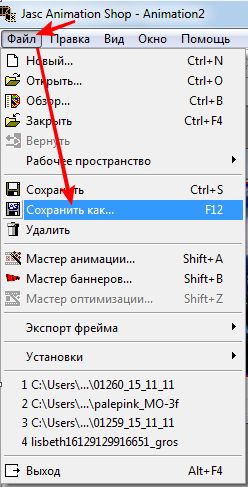
В появляющихся окнах нажимаем: Далее...Далее...Далее...Готово.
Все! Можете дарить свою анимашку друзьям!

Если Вам стало интересно, пишите я расскажу о других тонкостях в работе в JAS.
И тех, кто не верит, что в программе Jasc Animation Shop анимацию делать очень просто.
Перед анимацией приготовьте 2 картинки, желательно одинакового размера и небольшие по величине.
Я взяла эти:


Для обучения Вы так же можете воспользоваться ими.
1. Итак, открываем программу двойным кликом по ярлыку
 , ждем загрузки программы (когда пропадет большой ярлык с поля программы).
, ждем загрузки программы (когда пропадет большой ярлык с поля программы).2. Жмем справа на верхней панели кнопочку "Файл" и в выпавшем меню выберем "Открыть"
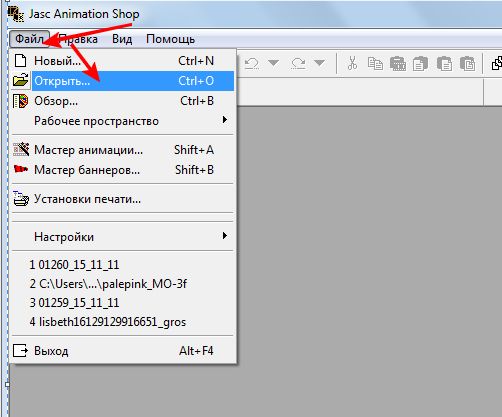
Нажав на эту надпись, у Вас появится окно с файлами Вашего компьютера. Найдите папку, в которой хранятся Ваши картинки. Кликните (нажмите) по одной из них. Она станет выделенной голубым цветом. Нажмем - "Открыть"
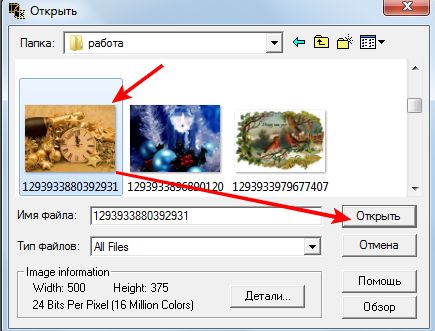
3. Опять нажимает "Файл - Открыть" и находим вторую картинку.
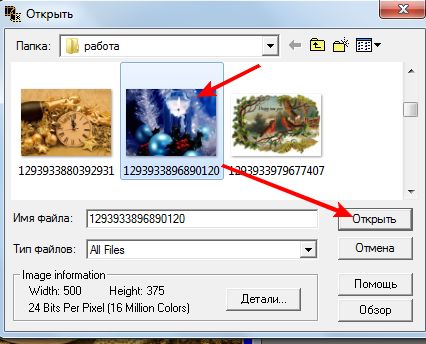
Открываем и ее.
Теперь у Вас в программе открыты 2 картинки
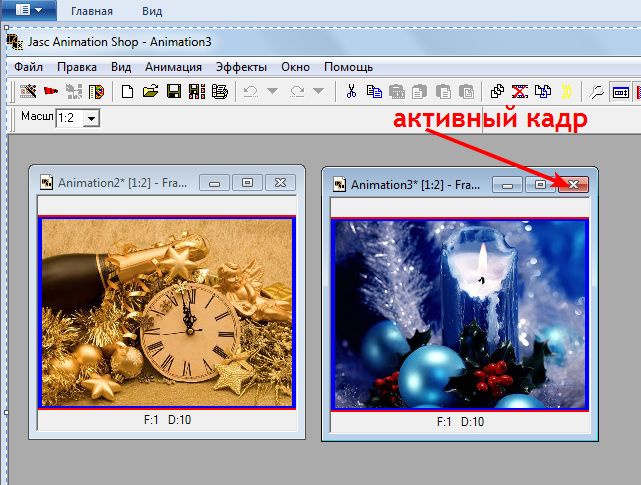
Примечание: Красная кнопочка с белым крестом означает, что эта картинка активна, то есть мы работаем на ней. Если нам нужна другая картинка, мы просто щелкаем по ней курсором и ее кнопочка станет красной.
4. Итак, у нас активна вторая картинка.
Идем, Правка - Копировать
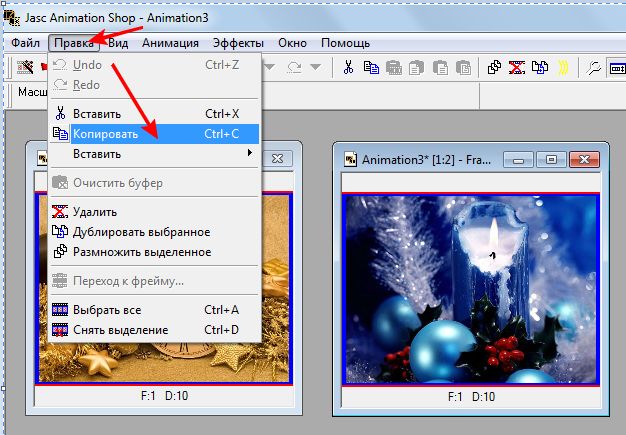
Примечание: Картинка скопирована в буфер обмена (грубо - у Вас в мышке).
5. Кликнем по первой картинке, чтобы сделать ее активной.
6. Правка - Вставить - В следующий фрейм.
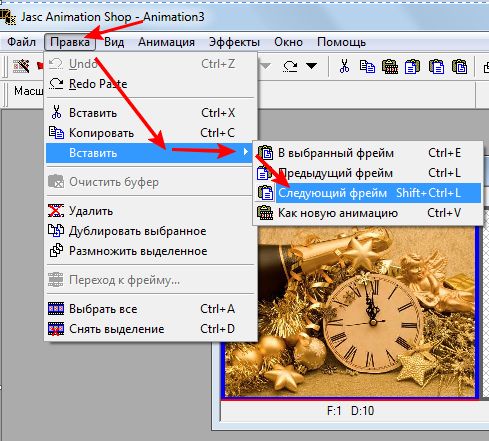
Нажмите на правую часть рамки и потяните ее в право.

Вы увидите, что у Вас теперь два кадра(фрейма, как они называются в JAS).
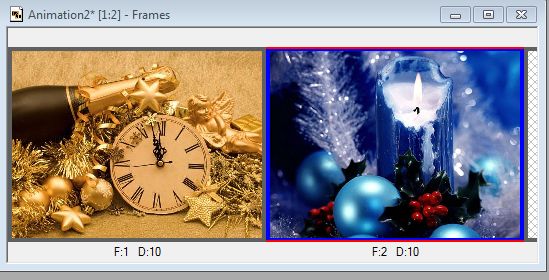
Кадр, который мы только что вставили, обведен синим цветом, значит - он активный. Но нам нужен первый кадр(фрейм)!!!! Поэтому кликаем(нажимаем на него. Теперь синим цветом обведен он.
7. Следующий шаг - Эффекты - Вставить переход изображения

В выпавшем меню ставим точки у "фреймы анимации" и выбираем эффект "Double Split", он не требует настроек.
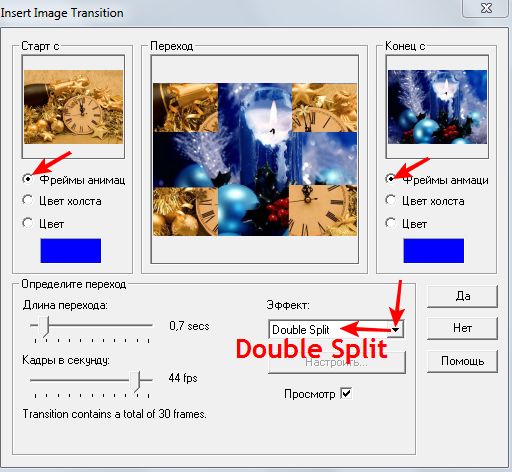
Жмем "Да".
Можно посмотреть получившуюся анимацию, нажав на эту кнопку

Нравится?
8. Теперь мы должны сохранить свою работу.
Файл - Сохранить как
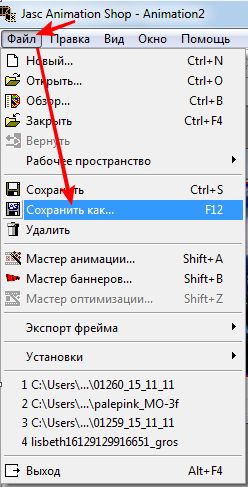
В появляющихся окнах нажимаем: Далее...Далее...Далее...Готово.
Все! Можете дарить свою анимашку друзьям!

Если Вам стало интересно, пишите я расскажу о других тонкостях в работе в JAS.
Серия сообщений "Jasc Animation Shop":
Часть 1 - Программа-Jasc Animation Shop 3.11
Часть 2 - Jasc Animation Shop
...
Часть 12 - Эффекты изображения в JAS.
Часть 13 - Текстовые эффекты в JAS
Часть 14 - Простая анимация в JAS.
Часть 15 - Анимационные эффекты для JAS
Часть 16 - Украшаем картину готовой анимацией в JAS.
...
Часть 18 - Делаем сверкающую новогоднюю елку с помощью плагина Xenofex 1.1
Часть 19 - Урок "Анимация звезды"
Часть 20 - Уроки Jasc Paint Shop Pro
| Рубрики: | Уроки по Лиру |
| Комментировать | « Пред. запись — К дневнику — След. запись » | Страницы: [1] [Новые] |






